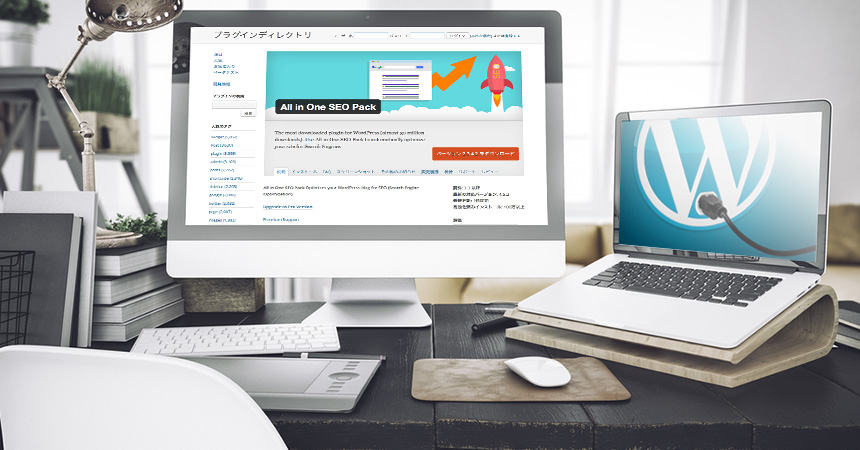前回、ブログにエラーが出ました。
その時のエラー内容は「送信されたURLにnoindexタグが追加されています」でしたが、項目チェックを外すだけで直り何事も問題なく解決できました!
その時の記事はこちら
初心者ブロガーだからこそ分からない事がある!byイルシーという訳で、よく分からない名言も述べた事だし、本題です(笑) なんと!ブログを始めて、もう少しで約一か月になります!盛大な拍手ありがとうございます!! これまでに長い戦い[…]
そして、今回またしても「送信されたURLにnoindexタグが追加されています」が発生!!!
ですが、前回でチェックを外しているので、noindexタグが追加されています!は確実におかしい、、、、、、
調べてみましたが、天下のGoogle様でも引っかからず、前と違う点はURLにcategoryの文字がある位です!設定に問題があるのでは?と思いカテゴリーの項目を探してみましたが、特に該当しそうな項目もありませんでした。
なので、仕方なく今使っているサイトマップ作成プラグイン「GoogleXMLsitemaps」を使用停止し、ALL in One SEO Packに変更してみました!
変更後、検証を開始したので、エラー問題が解決したら追記でまた書きますね!!
※記事内で使用している画像・リンク先は公式又はフリー素材画像を使用しています。
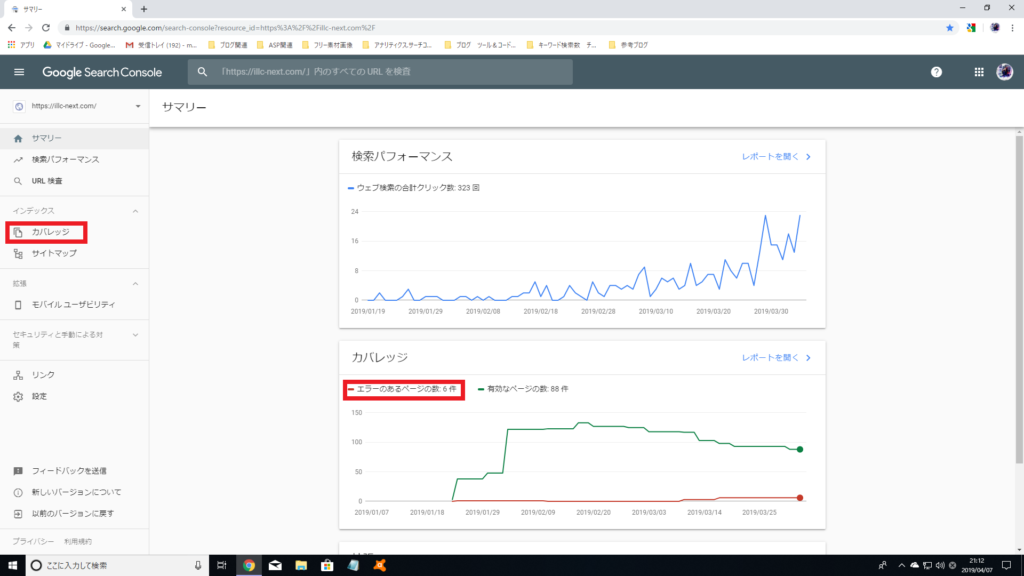


ALL in One SEO Packの設定方法
ALL in One SEO Packのプラグインを初めに新規追加で入れます!追加方法は他のプラグインと一緒なので、説明は省かせてもらいます!
有効化したら、左にALL in One SEO Packの項目が出てきます。
項目の中に機能管理があるのでそこをクリック!
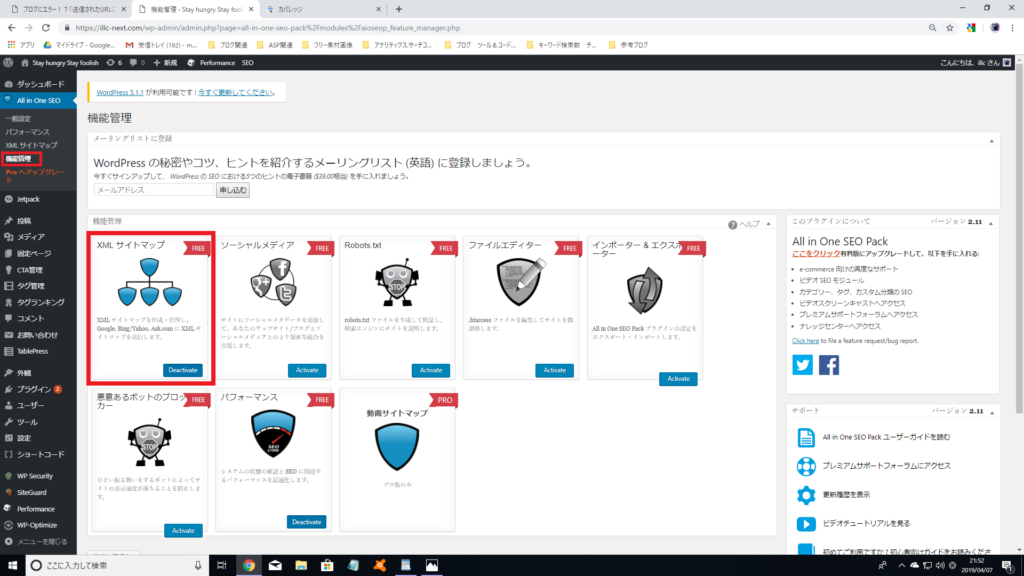
クリックしたら、XMLサイトマップがあるので青いボタンのDeactivateを押します
押したら、左の項目にXMLサイトマップが出ますので、そこで設定をします。
設定項目は画像の通りです!



項目にチェックを入れたら最後に青いボタンのサイトマップを更新を忘れずに!
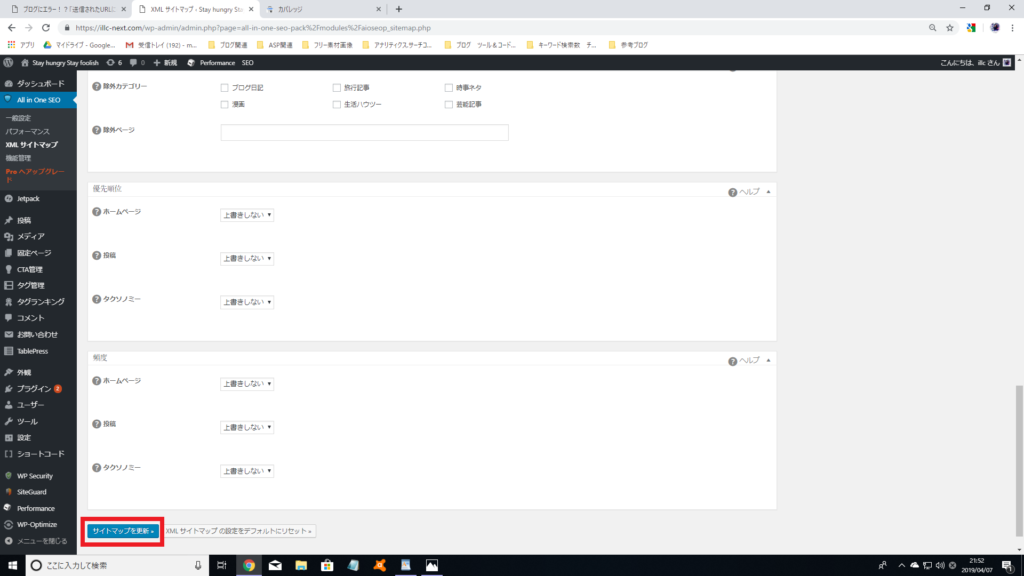
更新したら、ページの一番上にXMLサイトマップを表示をクリック!

そしたら以下の画像が出てきますので、そのページのURLをコピーしGoogle Search Consoleのサイトマップに登録すればOKです!

Google Search Consoleの登録方法
Google Search Consoleを開きます
左にサイトマップの項目があるのでそれをクリックします
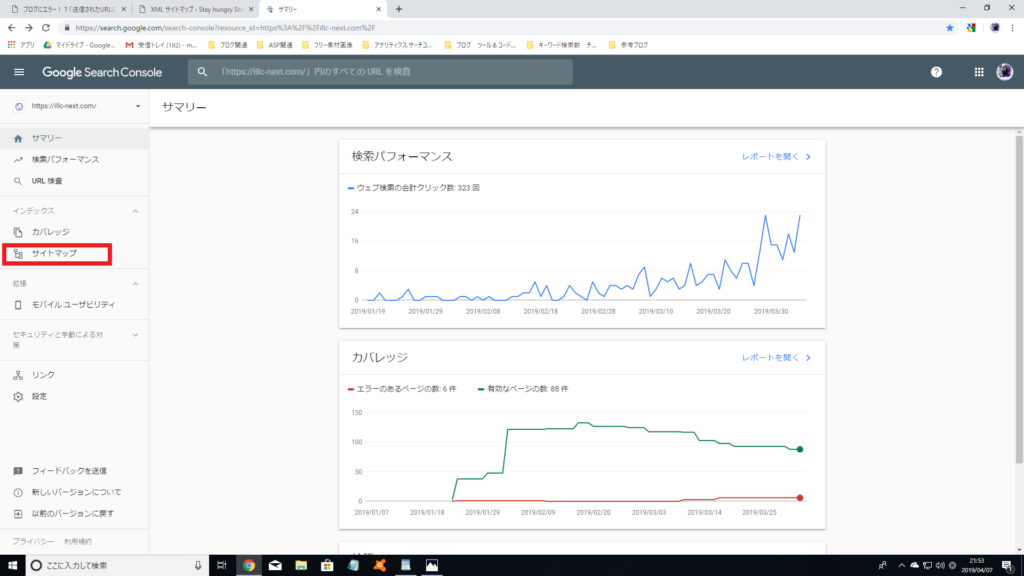
クリックしたら以下の画像が出てくるのでサイトマップのURLを入力の欄に先ほどコピーしたURLを張り付け送信を押せば完了です!
問題がなければ、以下の様に成功しましたと表示されます。
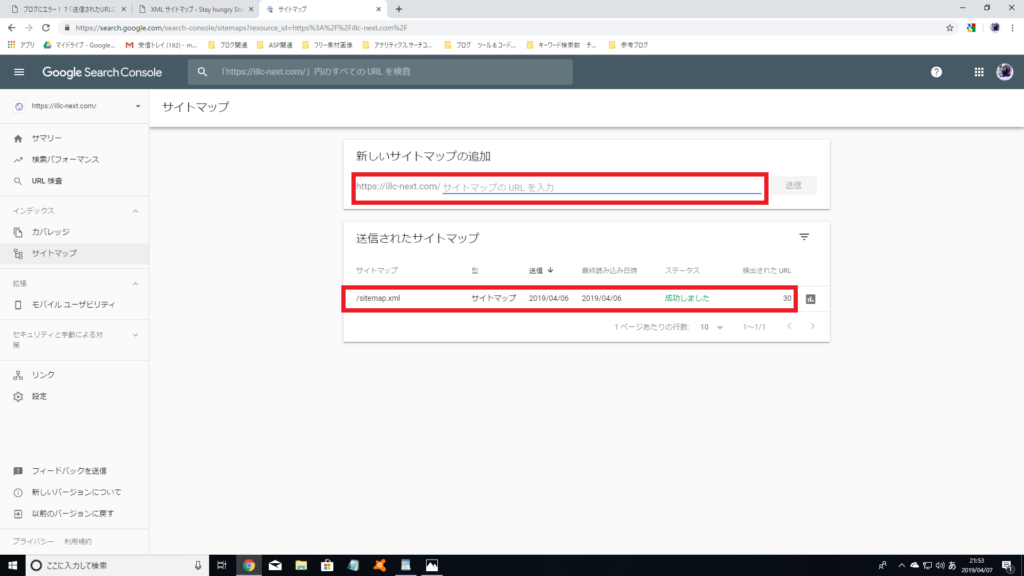
参考にさせてもらった記事一覧!
Search Consoleのインデックス カバレッジ レポートでは、検索インデックスのステータスの情報を見ることができます。インデックスのステータスは、以下の4種類に分類されます。 エラー 有効(警告あり) 有効 除外 それぞれのステータ[…]
Google Search Consoleからメールが届いてました。 内容はサイトで「インデックスカバレッジ」の問題が新たに検出されました そして「送信されたURLに […][…]
WordPressプラグイン【All In One SEO Pack】の設定方法・使い方・機能を図解でわかりやすく記事にまとめました。全ての機能【一般設定/XMLサイトマップ/ソーシャルメディア/Robot.txt/ファイルエディター/イン[…]
WordPress を使うなら、初心者にとって必須と言えるプラグインがいくつかある。その中でも、All in One SEO は非常に重要度が高い。 なぜなら、このプラグインは、WordPress の集客を成功させるために欠かすことのできな[…]
最近無事エラーが解決しました!
依頼を出してから約三か月位掛かっていますね!皆さんもエラーが出たら気長に待ちましょう笑

まとめ
プラグインを変えたので、問題なくエラーは直ると思いますが、問題修正には結構時間がかかるので気長に待ってみます!
もし、直らなければ問題修正にまたかなりの時間が掛かり、記事を書く時間がなくなるので早めに直したい物ですね、、
今回はこれで以上になります!また別の記事でお会いしましょうね(@^^)/~~~